Como definir as informações do usuário no Word 2013

Quando você cria um documento no Word, ele contém mais do que apenas o conteúdo digitado nele. Anexado ao documento está a informação do autor com base no nome de usuário e nas iniciais que você digitou quando instalou o Office.
Isso é bom para documentos pessoais, mas se você estiver criando um documento que será compartilhado e trabalhado por outros, você pode querer mudar as informações do autor para algo mais apropriado. Mostraremos como alterar essas informações
Para começar, clique na guia “Arquivo”.
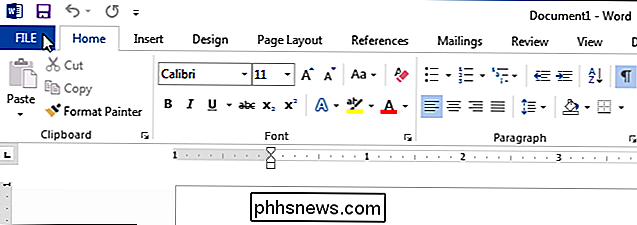
Na tela do bastidor, clique em “Opções” na lista de itens à esquerda.
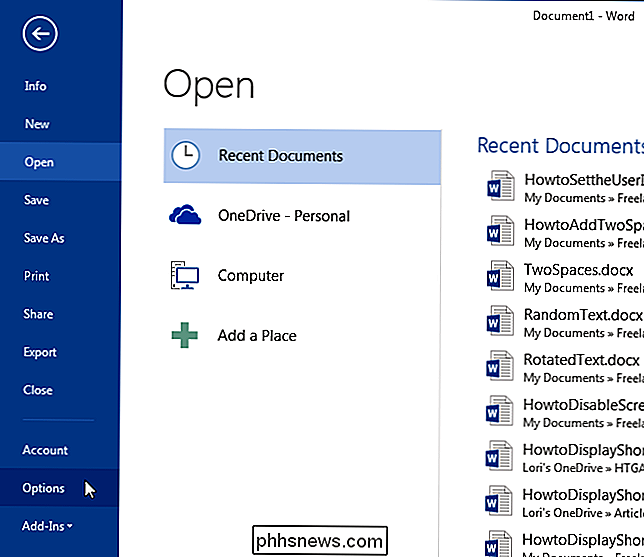
O “Geral “A tela deve ser a tela padrão exibida na caixa de diálogo“ Opções do Word ”. Na seção “Personalizar sua cópia do Microsoft Office”, altere os campos “Nome do usuário” e “Iniciais” para refletir as informações corretas que você deseja no documento.
Você também pode adicionar um endereço de correspondência às informações associadas ao seu documento. documento. Para fazer isso, clique em “Avançado” na lista de itens à esquerda.
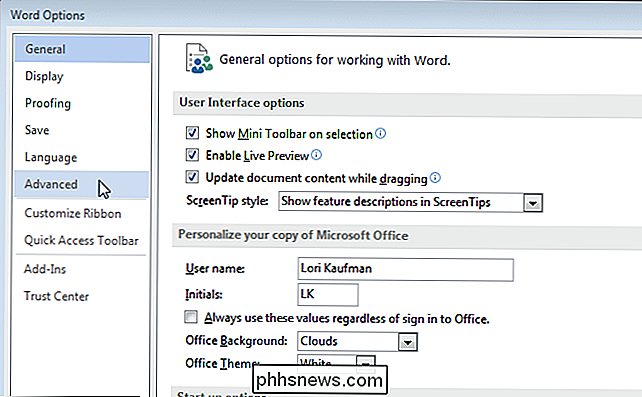
Role para baixo até a seção “Geral” à direita e digite um endereço na caixa “Endereço para correspondência”.
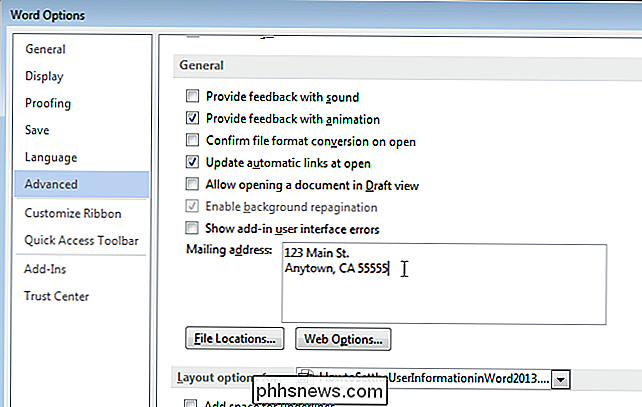
Clique em “OK” para aceitar suas alterações e fechar a caixa de diálogo "Opções do Word".
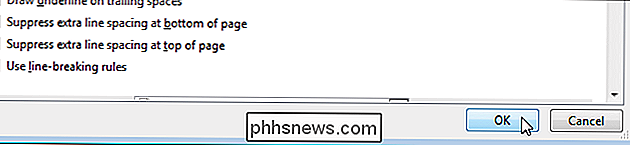
Se você não quiser nenhuma informação pessoal em seu documento, poderá removê-la.

Como fazer seu monitor de 120Hz ou 144Hz usar sua taxa de atualização anunciada
Então você comprou um monitor que oferece uma taxa de atualização de 120Hz ou 144Hz e o conectou bem! Mas não pare por aí. Seu monitor pode não ser executado na sua taxa de atualização anunciada até que você altere algumas configurações e classifique o seu hardware. Defina sua taxa de atualização no Windows O mais importante é garantir que o Windows esteja definido no anunciado taxa de atualização e não uma taxa de atualização inferior, como 60 Hz.

Como usar o WinPatrol para monitorar o seu PC com Windows para alterações
O WinPatrol é um ótimo utilitário que você pode usar para proteger seu computador se souber usá-lo para monitorar as alterações feitas em seus arquivos e pastas. Ao contrário do uso do FCV (FolderChangesView) da Nirsoft Labs, que discutimos em um artigo anterior, o WinPatrol é feito para iniciantes e especialistas para o monitoramento detalhado do PC.



